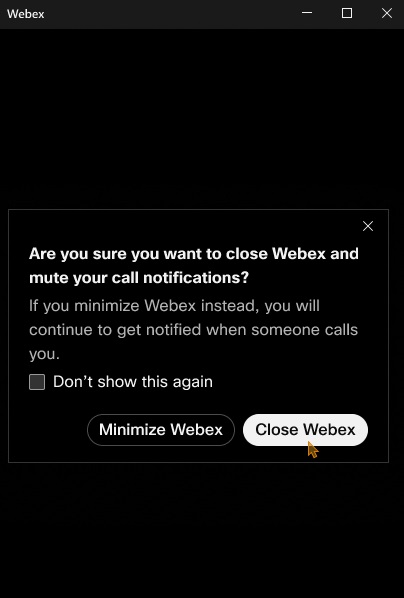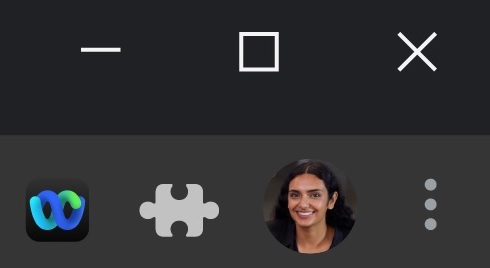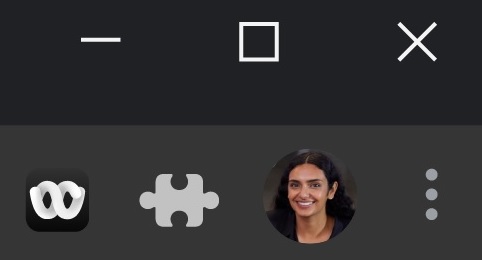- ホーム
- /
- 投稿記事

Webex Calling Chrome 用
 この記事の内容
この記事の内容ユーザーとしてWebex Calling、別のデスクトップ アプリケーションを必要とすることなく、Google Chrome ブラウザーから直接通話を行って、Google Workspace で作業している間、生産的に行えます。Webex Calling for Chrome は、Google Chrome ウェブストアで拡張機能として入手できます。Webex Calling for Chrome は、直感的なブラウザベースのソフトフォンを通じて、強力なエンタープライズ通話機能スイートを提供します。
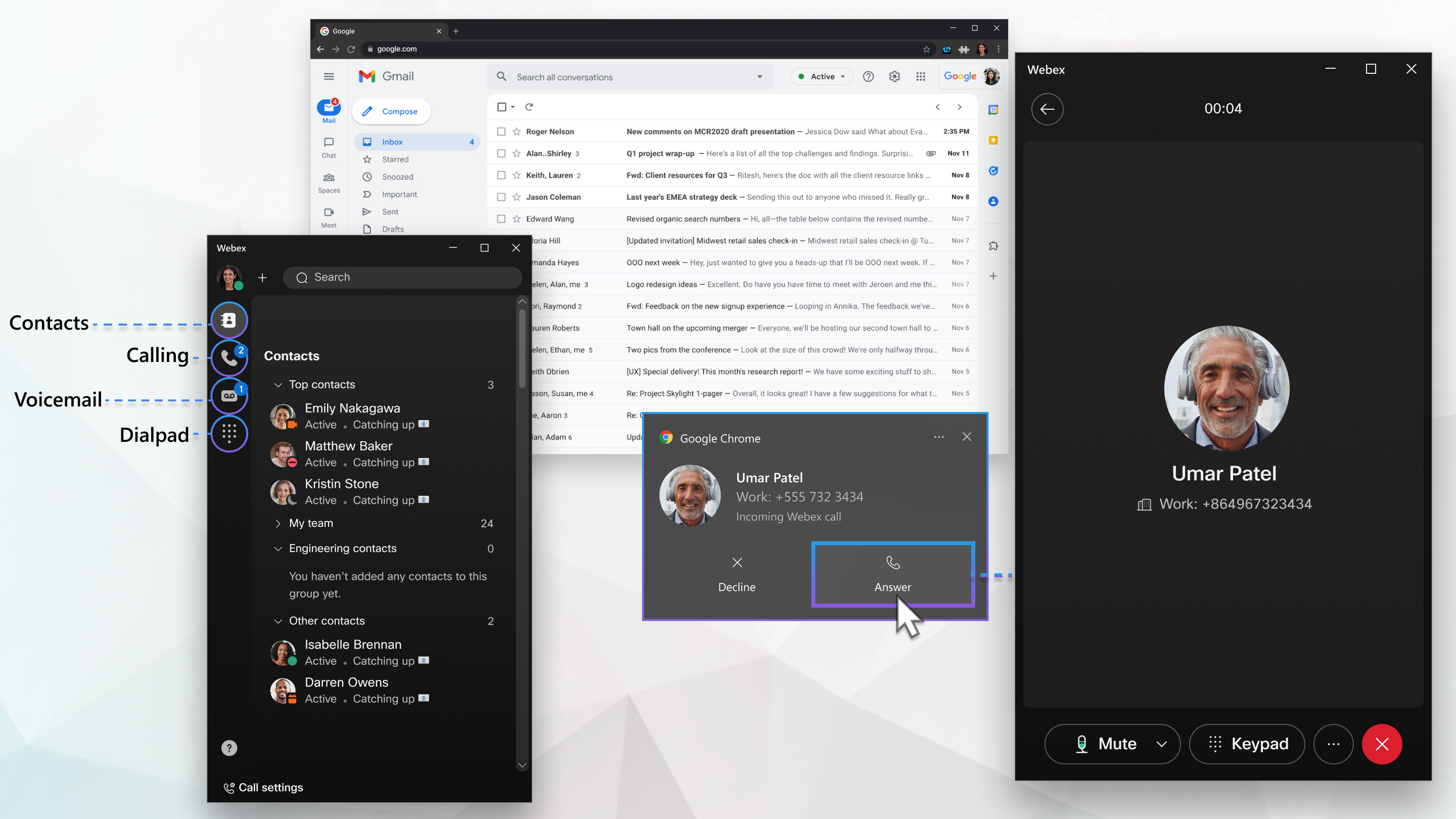
前提条件
Webex Calling for Chrome は、 Professional ライセンスを持つすべての Webex Calling ユーザーが利用できます。 Chrome ウェブストア にアクセスし、 Webex Calling for Chrome を検索して、Chrome および Edge Chromium ブラウザに拡張機能として追加します。この拡張機能は、Chrome および Edge Chromium をサポートするデスクトップ オペレーティング システムで動作します。次のオペレーティング システムがサポートされています。
-
Windows 10 および Windows 10 以上
-
Mac OS バージョン 11 Mountain Lion (以降)
-
ChromeOS
-
Linux Ubuntu、22.04.2以降
通話機能
Webex Calling for Chrome は次の通話機能をサポートしています。
-
着信および発信通話
-
社内ディレクトリ内のユーザーを検索し、検索結果から通話します
-
キーパッドからの発信
-
Google Workspace アプリケーションや Chrome ウェブページからクリックして電話番号に電話をかけます
-
ウェブクライアントで着信通知を受信する
-
通話の保留と再開
-
ユーザーからの配置、受信した、および変更の不在着信を通話履歴
-
通話転送 - 最初に相談してすぐに転送
-
クライアントにメッセージ待機表示 (MWI) とトランスクリプトを備えたボイスメール
-
Webex Calling Professional ライセンスをお持ちの場合は、Chrome で直接 Webex Calling を使用できるようになりました。
制限と制約
Webex Calling for Chrome の既知の制限と制約は次のとおりです。
-
Web クライアントからの通話では、システムのオーディオ入力および出力デバイスが使用されます。ユーザーはクライアントから特定のデバイスを選択できません。複数のデバイスがある場合(たとえば、モニター付きのドッキング ステーションなど)は、OS 設定(Windows 設定など)でモニターのオーディオ入力または出力デバイスを選択する必要があります。
-
Webex Calling に接続できるブラウザ クライアントは 1 つだけです。クライアントの別のインスタンスからサインインする場合、前のセッションからサインアウトします。
-
インドのウェブクライアントユーザーは通話を受け取PSTN。
-
管理者のみ: Control Hub を使用して Webex Calling for Chrome の分析を表示する場合、 通話メディア品質 ダッシュボードの エンドポイント タイプ別のコール レッグ セクション内のエンドポイント タイプは 不明と表示されます。
ブラウザ アプリケーション タイプは、共有回線表示回数のユーザーあたりの制限である 35 にカウントされます。Webex Calling for Chrome 拡張機能が Webex Calling に登録できない場合は、管理者に次の操作を依頼してください。
-
コントロールハブで、 。
-
Web チェックボックスをオンにします。
-
Web のチェックが外れている場合は、共有回線の関連付けをいくつか削除します。
Webex Call 拡張機能の古いバージョンを使用している場合は、Webex Calling for Chrome 拡張機能に移行することをお勧めします。
開始する前に
Webex Calling for Chrome を使用するには、Chrome ブラウザ バージョン 104 以降を使用する必要があります。
| 1 |
Google Chrome ウェブストア にアクセスし、Webex Calling for Chrome を検索します。 |
| 2 |
[Chrome に追加] をクリックします。 |
| 3 |
[セッションの追加] をクリックします。 |
| 4 |
(オプション)ブラウザタブに内線をピン留めします。 |
| 1 |
Chromeブラウザで |
| 2 |
メール アドレスを入力し、[次へ] を選択します。 |
| 3 |
アカウントのパスワードを入力し、[サインイン] をクリックします。 Webex Calling for Chrome にサインインすると、フッターに自分の番号が表示されます。 |
Webex Calling for Chrome を使用して通話を発信する方法はいくつかあります。
誰かに電話をかけるには、次のいずれかのメニュー オプションをクリックします。
|
メニュー |
目的 |
|---|---|
|
キーパッド |
|
| コーリング |
|
| クリックして発信 |
|
通話を転送する方法には、「最初に相談する」と「今すぐ転送」(ブラインド転送とも呼ばれます) の 2 つがあります。 転送を使用すると、着信または発信の通話を別の番号に転送できます。
通話を転送するには、次の手順に従います。
| 1 |
電話をかけたり、着信に応答したりします。 |
| 2 |
(…)から 転送を選択します。通話を目的の受信者に転送する間、発信者は保留状態になります。 |
| 3 |
次のいずれかの方法で、 最初に相談 または 今すぐ転送 中に、対象の受信者を検索または検索します。
|
| 4 |
今すぐ転送 または まず相談するをクリックします。 |
| 5 |
最初に相談するを選択した場合は、受信者が電話に出るのを待ちます。応答されない通話はボイスメールに転送されます。 |
| 6 |
転送先の相手が電話に出たら、 転送完了をクリックします。 通話転送後、Webex Calling for Chrome に初期画面が表示されます。 |
| 1 |
着信に応答します。 |
| 2 |
(…)から 保留を選択します。発信者は接続されたままですが、通話を再開するまで通信することはできません。 |
| 3 |
通話を再開するには、 再開 をクリックします。 |
着信があったときにデスクトップに通知を受け取るには、オペレーティング システムと Chrome ブラウザで通知を有効にします。
Chrome ブラウザで通知を有効にするには:
-
.
-
サイトが 通知を送信 するために要求 できるデフォルトの動作を設定します。
-
[カスタマイズ web.webex.com 内 で通知を送信できる] の下に新しいメッセージ を追加します。
オペレーティング システムの通知を有効にするには:
-
Windows— 。 通知で必要なすべての権限が設定されていることを確認してください。これらの送信者からの通知を受け取る [ の下の [ Google Chrome をオンにします。
-
Mac— 。アプリケーション リストで、[Google Chrome] を クリックします。 通知を許可する をオンにして、Chrome が送信できる通知の種類を選択します。
-
ChromeOS—システムトレイまたはタスクバーの通知領域に移動します。時計アイコンをクリックしてメニューを開きます。アイコン 通知 が オン、すべてのアプリに設定されていることを確認します。[通知 ] を クリックして、通知設定を開きます。[] 次のからの通知を許可する の Chrome Goodies にチェックを入れます。
通話の音声通知を聞くには、 web.webex.com のメディア権限を許可する必要があります。
通話中に着信音を自動再生するChrome拡張機能については、 をクリックし、 サウンド を 許可に設定します。
Webex Calling for Chrome を使用して通話に応答するには:
| 1 |
デスクトップのブラウザー通知をクリックして、Chrome クライアントのWebex Calling復元します。 Windows および ChromeOS のブラウザ通知 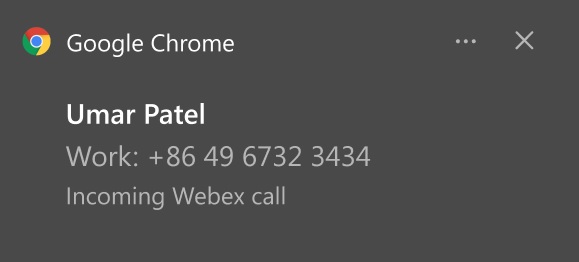 Macのブラウザ通知 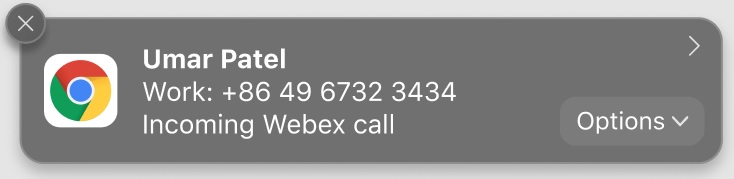 |
| 2 |
クリックして 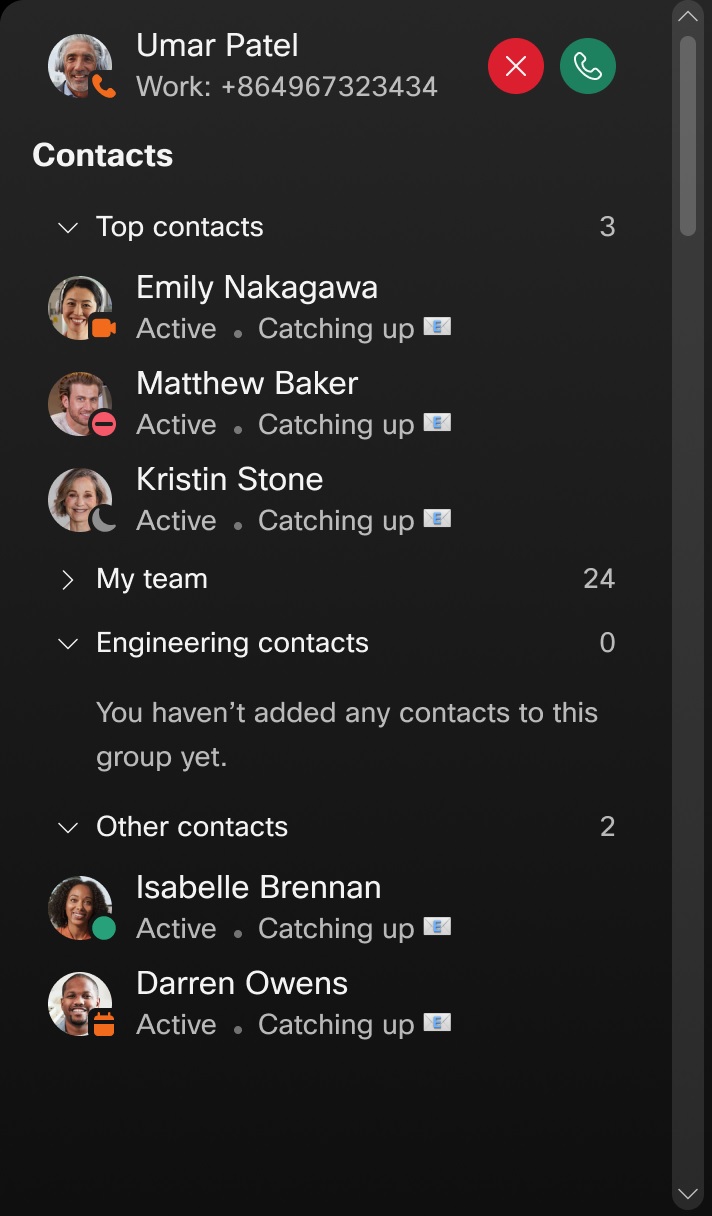 |
| 3 |
をクリック 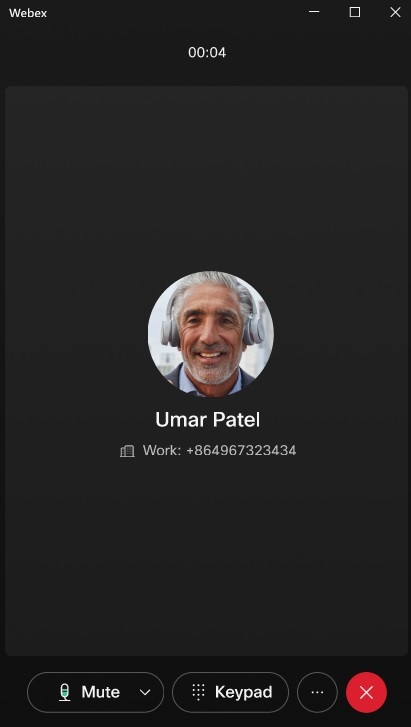 |
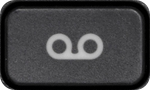 ボイスメールメッセージの数が表示されます。いつでもメッセージを聞くことができます。 通話設定から個人的な挨拶を作成したり、ボイスメール設定をカスタマイズしたりすることもできます。
ボイスメールメッセージの数が表示されます。いつでもメッセージを聞くことができます。 通話設定から個人的な挨拶を作成したり、ボイスメール設定をカスタマイズしたりすることもできます。
|
アクション |
目的 |
|---|---|
|
ボイスメールを聞く |
|
|
ボイスメールのアクションを表示 |
音声プロンプトに従って、ボイスメールを機密または緊急としてマークします。 |
|
ボイスメールの記録を表示する |
ボイスメールのトランスクリプトが、 ボイスメールアクションの表示セクションにリストされているオプションとともに表示されます。メッセージを再生しながら、各ボイスメールのトランスクリプトを表示できます。 サーバー上でボイスメールのトランスクリプトがすぐに利用できる場合は、クライアントはそれを表示します。 ボイスメールのトランスクリプトには次のステータスがあります。
|
通話転送などの通話設定は、 settings.webex.comから管理できます。 。
|
アクション |
目的 |
|---|---|
|
通話設定オプションを表示する |
左下の 通話設定をクリックします。 |
プロフィールにアクセスするには、左側のナビゲーション バーにあるプロフィール写真をクリックします。
以下のアクションが利用できます。
|
アクション |
目的 |
|---|---|
|
サインアウト |
Webex Calling からサインアウトするには、 サインアウト をクリックします。 |
|
通話設定 |
Webex Calling プロファイルの通話設定にアクセスして管理するには、 通話設定 をクリックします。 |
通話アプリケーションがバックグラウンドにあるときに、着信通話の通知を受け取ることができます。
| 1 |
Chrome クライアントの クライアントのWebex Calling、[閉じる] をクリックします。
このメッセージを再度表示したくない場合は、 再度表示しないをチェックしてください。 |
| 2 |
通話アプリケーションをバックグラウンドで維持するには Webex を最小化 をクリックし、閉じるには Webex を閉じる をクリックします。 Webex を閉じるを選択した場合は通知を受信できなくなります。
|
Webex Calling for Chrome クライアントを閉じる前に確認を求めるかどうかをカスタマイズできます。このオプションを有効にすると、 閉じるをクリックした後、Webex を閉じることを確認する必要があります。
設定を構成するには、次の手順に従ってください。
| 1 |
ブラウザで Webex Calling for Chrome アイコンを右クリックします。
|
| 2 |
[オプション] をクリックします。 または、Webex Calling for Chrome クライアントの 通話設定 に移動し、 Webex 拡張機能オプションを開くをクリックします。 |
| 3 |
Webex を閉じる前に確認する をオンまたはオフに切り替えて設定します。 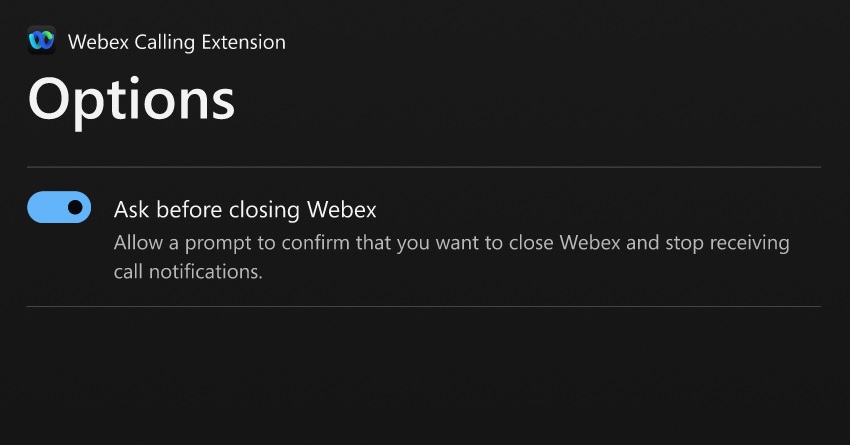 |
デフォルトでは、ブラウザ用ソフトフォンは、Professional ライセンスを持つすべての Webex Calling ユーザーに対して有効になっています。
無効にするには、次の手順に従います。
| 1 |
Control Hub にサインインし、 ユーザーを選択します。 |
| 2 |
ユーザーを選択します。 |
| 3 |
。 |
| 4 |
選択したユーザーに対して Chrome 用 Webex Calling を無効にするには、 Web のチェックを外します。 ユーザー管理者Webex Calling、Chrome エンタープライズ ポリシー リストを使用して、Chrome 用 Webex Calling の拡張機能をリモートでユーザーのブラウザーにプッシュできます。詳細については、Chrome ポリシー管理 および Chrome エンタープライズ ポリシー リストについて 理解する を参照してください。 |

![[情報] アイコン](https://cisco-api.ingeniuxondemand.com/DITA/content/en/us/td/i/400001-500000/470001-480000/472001-473000/472488.png) をクリックするとボイスメール画面に移動します。
をクリックするとボイスメール画面に移動します。 ボイスメールが機密または緊急であることを示します。機密ボイスメールは転送できません。
ボイスメールが機密または緊急であることを示します。機密ボイスメールは転送できません。 をクリックすると、いつでもメッセージを一時停止したり再開したりできます。
をクリックすると、いつでもメッセージを一時停止したり再開したりできます。 をクリックし、 [既読としてマーク] を選択して、ボイスメールを既読としてマークします。
をクリックし、 [既読としてマーク] を選択して、ボイスメールを既読としてマークします。